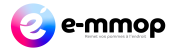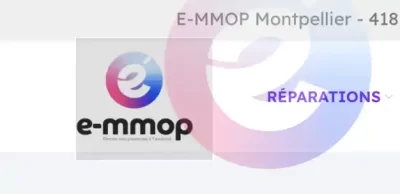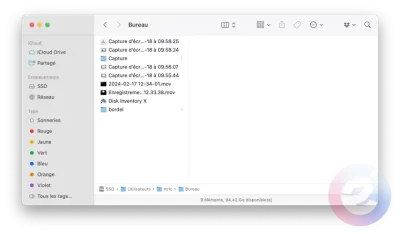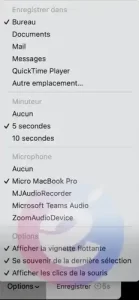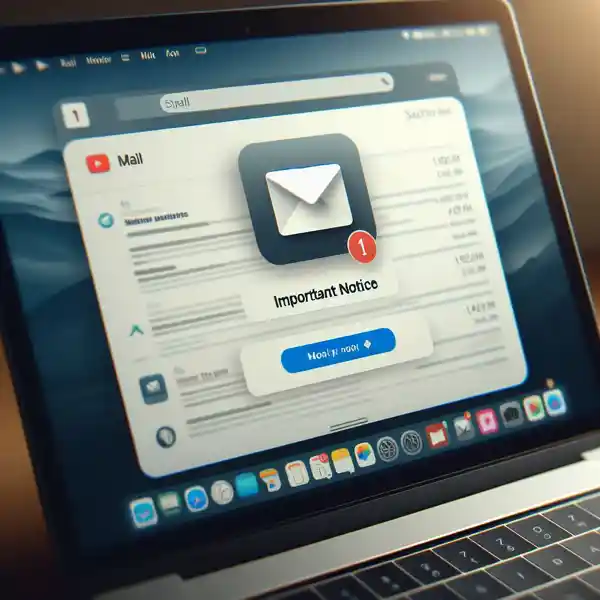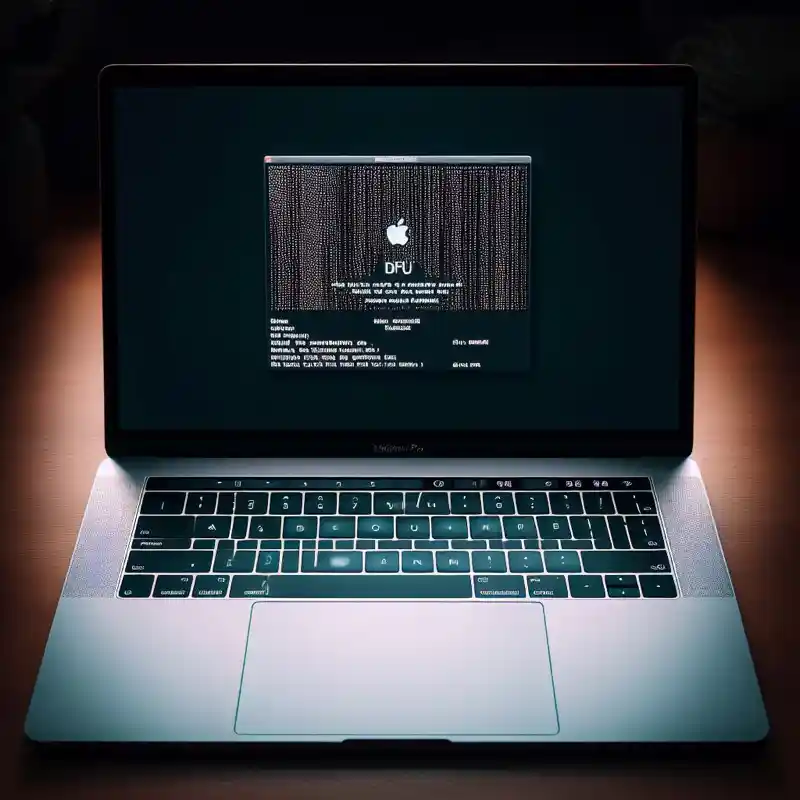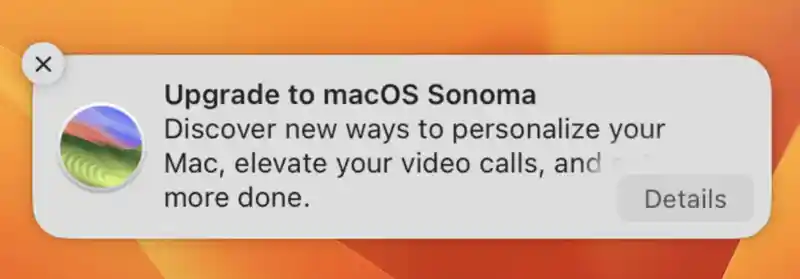On l’a fait exprès ! Le vrai terme c’est : faire une capture d’écran Mac ! Voilà la première chose que vous aurez appris 😉
Mais bon, comme vous avez cherché « photographier son écran mac« , alors on va vous expliquer quand même.
On vous prévient il va falloir maîtriser d’appuyer sur 3 touches en même temps (ou pas avec le logiciel, mais moins pratique quand même … )
Photographier son ecran mac : complet !
Pour faire une photo de toute la page d’ordinateur il faudra appuyer sur Command (ou CMD ou Pomme), SHIFT et 3 (Command + SHIFT + 3)
Cela fait une image (en .png) qui arrive directement sur votre bureau, vous pouvez alors l’envoyer par mail ou autre.
Faire une capture partielle
Une capture partielle permet de viser juste la partie que vous voulez envoyer grâce à une petite étoile de ce type :
Vous tracez le carré qui corrsepond à la selection que vous voulez photographier (capturer)
Donc, vous appuyez sur Command (CMD ou Pomme), SHIFT et 4 (Command + SHIFT + 4)
Regardez notre logo en surbrillance, nous l’avons selectionné avec le trackpad/souris
Capturer juste une fenêtre Mac
Vous voulez juste prendre en photo une fenêtre ?
Donc, vous appuyez sur Command (CMD ou Pomme), SHIFT ,4 , Barre espace puis Entrée pour valider (Command + SHIFT + 4 + Barre espace et entrée pour valider )
Voici le résultat en exemple
Capturer la Touch Bar (la barre tactile Mac)
Oui, alors chose étrange, mais pourquoi pas, voici comment capturer une image de votre Touch Bar
Command (CMD ou Pomme), SHIFT et 6
Voici le résultat

Filmer son écran Mac ?
Grâce au logiciel de capture d’écran vous pourrez aussi filmer votre écran Mac !
En effet, lorsque vous appuyez sur Command (CMD ou Pomme), SHIFT et 5 cela ouvre l’application de capture d’écran, et vous allez pouvoir choisir les options pour enregistrer une vidéo de votre écran.
Bien entendu le logiciel permet aussi de réaliser toutes les captures d’écran Mac proposées au préalable !
Conclusion
Pratique non ? Cela permettra de montrer vos différents bug lorsque vous en avez et de les envoyer à vos techniciens favoris.
e format vidéo, permet aussi de bien expliquer ce que vous faîtes quand vous rencontrez un soucis particulier.